
Excel till HTML-konvertering kan vara användbar i olika scenarier som att konvertera ark till webbsidor eller bädda in innehållet i arken i webbapplikationerna och så vidare. I den här artikeln kommer du att lära dig hur du konverterar MS Excel XLSX- eller XLS-filer till HTML med C#. Dessutom kommer du att lära dig hur du använder ytterligare alternativ för att anpassa Excel till HTML-konvertering.
- Excel till HTML C# API
- Konvertera Excel till HTML med C#
- Aktivera verktygstips i konverterad HTML med C#
- Använd presentationsinställningar i Excel till HTML-konvertering
- Online Excel till HTML Converter
Excel till HTML C# API
Aspose.Cells for .NET är ett välkänt API för hantering av kalkylblad som låter dig skapa, läsa och ändra Excel-filer utan MS Office. API:et tillhandahåller också en inbyggd kalkylarksomvandlare som låter dig konvertera Excel-kalkylblad till HTML-filer med hög kvalitet. Du kan ladda ner API:et eller installera det i din applikation med NuGet.
PM> Install-Package Aspose.Cells
Excel XLSX till HTML C#-konvertering
Excel till HTML-konvertering kan uppnås inom ett par rader kod. Ladda bara in Excel-filen och spara den med filtillägget .html. Följande är stegen för att utföra denna operation.
- Ladda Excel XLS/XLSX-filen med klassen Workbook.
- Konvertera XLS/XLSX till HTML med metoden Workbook.Save(String).
Följande kodexempel visar hur man konverterar XLS/XLSX-fil till HTML med C#.
// Öppna Excel-filen
Workbook workbook = new Workbook("Excel.xlsx");
// Spara som HTML
workbook.Save("Excel-to-HTML.html");
C# XLSX till HTML - Aktivera verktygstips
Det kan vara fallet när textens längd överstiger bredden på cellerna i kalkylbladen. I ett sådant scenario skärs texten av i den konverterade HTML-filen. För att lösa det här problemet erbjuder Aspose.Cells för .NET alternativet för att aktivera verktygstips i HTML-filen. Följande är stegen för att göra det.
- Ladda Excel-filen med klassen Arbetsbok.
- Skapa ett objekt av klassen HtmlSaveOptions.
- Aktivera verktygstips med egenskapen HtmlSaveOptions.AddTooltipText.
- Spara Excel-fil som HTML med metoden Workbook.Save(String, HtmlSaveOptions).
Följande kodexempel visar hur du aktiverar verktygstips i Excel till HTML-konvertering i C#.
// Öppna Excel-filen
Workbook workbook = new Workbook("Excel.xlsx");
// Skapa HTML-alternativ
HtmlSaveOptions options = new HtmlSaveOptions();
options.AddTooltipText = true;
// Spara som HTML
workbook.Save("Excel-to-HTML-Tooltip.html", options);
Använd presentationsinställningar i Excel till HTML-konvertering
Aspose.Cells för .NET tillhandahåller egenskapen HtmlSaveOptions.PresentationPreference som gör att du förbättrar renderingen av kalkylarkets layout i den resulterande HTML-filen. Det används med andra ord för att få en mer attraktiv presentation av Excel-arbetsböcker.
Följande kodexempel visar hur man förbättrar presentationen av Excel-filer.
// Öppna Excel-filen
Workbook workbook = new Workbook("Excel.xlsx");
// Skapa HTML-alternativ
HtmlSaveOptions options = new HtmlSaveOptions();
options.PresentationPreference = true;
// Spara som HTML
workbook.Save("Excel-to-HTML-PresentationPreference.html", options);
Online Excel till HTML Converter
Använd vår gratis online Excel till HTML-konverterare, som är baserad på Aspose.Cells.
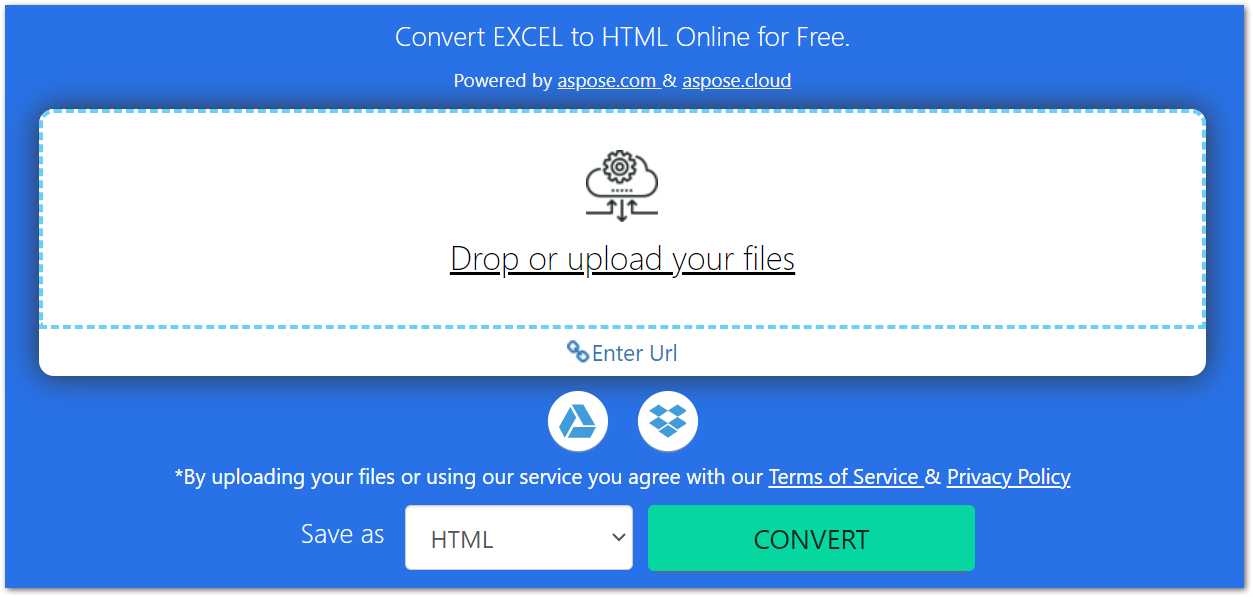
Slutsats
I den här artikeln har du lärt dig hur du konverterar Excel XLSX- och XLS-filer till HTML med C#. Dessutom har du sett hur du aktiverar verktygstips och presentationsinställningar i Excel till HTML-konvertering. Vi har också försett dig med en Excel till HTML-konverteringsapp online, som är gratis och inte ber dig att skapa ett konto.
Du kan läsa mer om Aspose.Cells för .NET med hjälp av dokumentation.